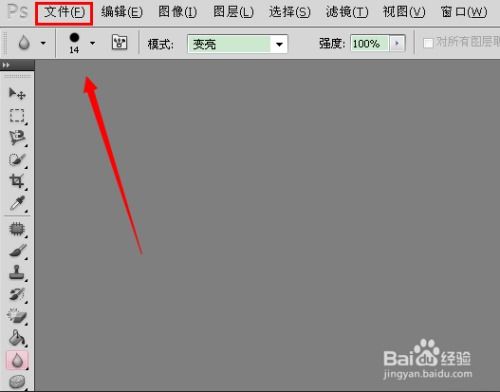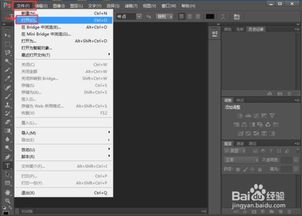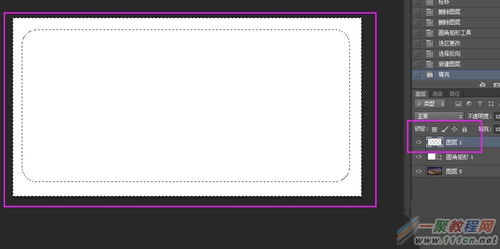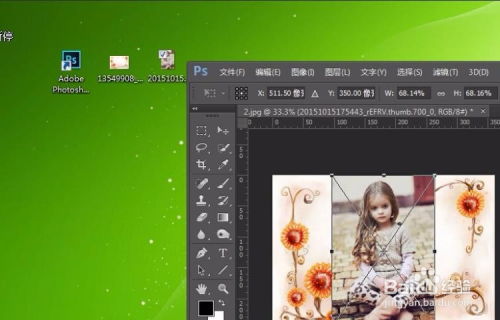PS软件中怎样添加图片?
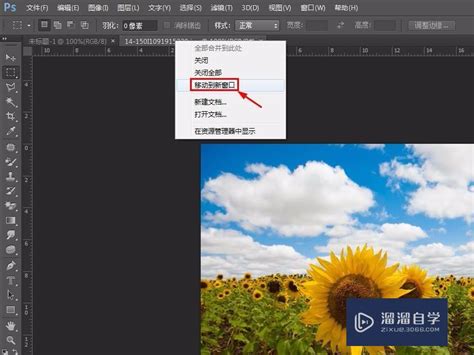
当谈到图像处理和设计软件,Adobe Photoshop(简称PS)无疑是业界的佼佼者。无论你是专业设计师、摄影爱好者,还是仅仅对图像处理感兴趣,PS都能提供强大的功能和无尽的创意空间。而在这个过程中,添加图片是一个基础且重要的步骤。无论你是想合成一张梦幻般的照片,还是为海报添加一些点缀元素,添加图片都是不可或缺的一环。

那么,如何在PS软件中轻松添加图片呢?别担心,接下来的内容将为你详细讲解,让你轻松掌握这一技巧,为你的设计作品焕发新生。
一、准备工作
在开始之前,请确保你已经安装了最新版本的Adobe Photoshop,并且你的电脑性能能够流畅运行该软件。此外,准备好你想要添加的图片文件,它们可以是JPEG、PNG、TIFF等格式,这些格式都是PS软件支持的。
二、打开PS软件并创建新文件
1. 启动PS软件:
双击桌面上的Adobe Photoshop图标,或者通过开始菜单找到并启动它。等待软件加载完成。
2. 创建新文件:
进入PS后,点击左上角的“文件”菜单,选择“新建”。在弹出的对话框中,设置文件的宽度、高度、分辨率等参数。这些参数取决于你的设计需求。比如,如果你要设计一个网页横幅,那么宽度可以设置为960像素或更宽,高度则根据你的内容而定;分辨率通常设置为72像素/英寸,这是网页图像的标准分辨率。如果你是在为印刷品设计,那么分辨率可能需要设置为300像素/英寸或更高。
三、添加图片到PS文件中
现在,你已经创建了一个新文件,接下来就可以添加图片了。PS提供了多种方法来添加图片,包括直接从文件夹中拖放、使用“文件”菜单导入等。
1. 拖放法:
打开文件资源管理器(Windows)或Finder(Mac),找到你想要添加的图片文件。然后,直接将其拖放到PS软件的工作区(也称为画布)上。松开鼠标后,图片就会出现在你的画布上了。这种方法非常快捷方便,特别是对于经常需要添加多张图片的用户来说。
2. 文件菜单导入法:
在PS软件中,点击左上角的“文件”菜单,选择“置入嵌入的对象”。在弹出的文件选择对话框中,找到你想要添加的图片文件并点击“打开”。此时,图片会以一个可调整的边框形式出现在你的画布上。你可以通过拖动边框来调整图片的大小和位置。调整完成后,点击回车键或双击边框,图片就会以调整后的尺寸嵌入到你的画布中了。
3. 通过剪贴板粘贴:
如果你已经在其他软件中复制了一张图片(比如使用Ctrl+C或Cmd+C快捷键),你可以直接回到PS软件中并粘贴它(使用Ctrl+V或Cmd+V快捷键)。粘贴后的图片会以默认的大小和位置出现在你的画布上。你可以通过移动工具(快捷键V)来调整它的位置,通过自由变换工具(快捷键Ctrl+T或Cmd+T)来调整它的大小和旋转角度。
四、调整图片属性
添加了图片之后,你可能还需要对其进行一些调整以满足设计需求。PS提供了丰富的工具和功能来帮助你实现这些调整。
1. 移动和旋转图片:
使用移动工具(快捷键V)可以轻松地移动图片的位置。同时,你也可以通过自由变换工具(快捷键Ctrl+T或Cmd+T)来旋转、缩放、倾斜或扭曲图片。在自由变换模式下,你可以通过拖动图片周围的边框来调整其大小;通过拖动边框外的旋转点来旋转图片;通过按住Ctrl(Cmd)键并拖动边框来倾斜或扭曲图片。
2. 调整图片大小和分辨率:
如果你想要精确地调整图片的大小和分辨率,可以使用“图像大小”对话框。在PS软件中,点击“图像”菜单,选择“图像大小”。在弹出的对话框中,你可以设置图片的宽度、高度、分辨率等参数。需要注意的是,调整图片大小可能会导致其质量下降,特别是在放大图片时。因此,在调整大小之前,最好先确保你的图片有足够的分辨率来支持所需的尺寸。
3. 应用滤镜和特效:
PS提供了多种滤镜和特效来增强图片的效果。比如,你可以使用模糊滤镜来柔化图片的边缘;使用锐化滤镜来提高图片的清晰度;使用色彩调整滤镜来改变图片的色彩平衡和饱和度等。你可以通过“滤镜”菜单来访问这些滤镜和特效。选择你想要的滤镜后,可以根据需要调整其参数以达到最佳效果。
4. 添加图层样式:
为了给你的图片添加更多的视觉效果和层次感,你可以使用图层样式。在PS软件中,双击图片所在的图层或在图层面板中右键点击该图层并选择“混合选项”,就可以打开图层样式对话框了。在这里,你可以为图片添加阴影、发光、浮雕等多种效果。这些效果可以帮助你更好地突出图片或使其与背景
- 上一篇: 揭秘《城南旧事》:秀贞与妞儿的最终命运
- 下一篇: 超萌拉布拉多搞笑日常,不容错过的可爱视频!
-
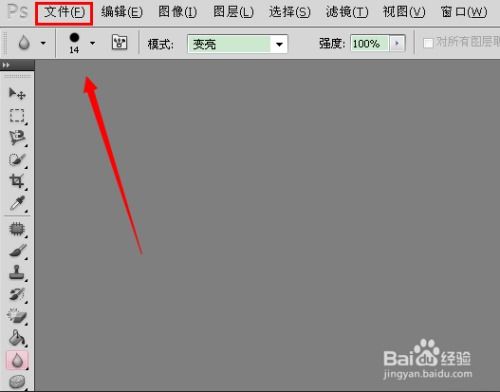 PS轻松添加图片教程资讯攻略10-30
PS轻松添加图片教程资讯攻略10-30 -
 如何在PS中向现有图层添加图片资讯攻略10-30
如何在PS中向现有图层添加图片资讯攻略10-30 -
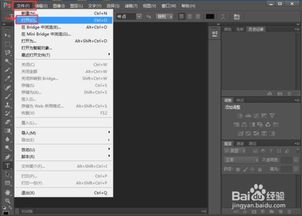 如何在Photoshop中向图片内再添加另一张图片?资讯攻略10-30
如何在Photoshop中向图片内再添加另一张图片?资讯攻略10-30 -
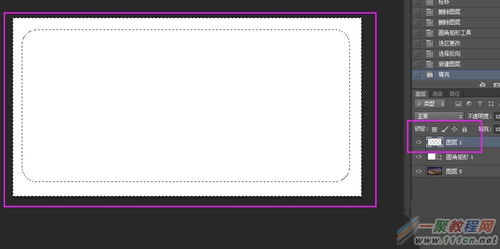 PS如何给图片添加边框?资讯攻略11-02
PS如何给图片添加边框?资讯攻略11-02 -
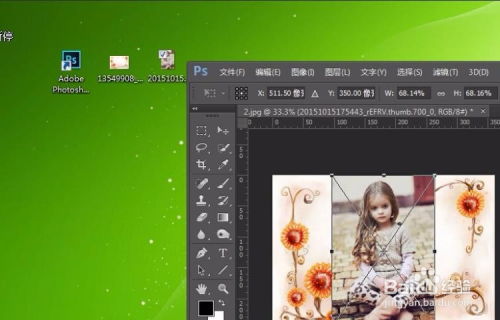 在Photoshop画布中添加图片的方法资讯攻略10-30
在Photoshop画布中添加图片的方法资讯攻略10-30 -
 利用Photoshop创建图像的画笔描边特效教程资讯攻略11-22
利用Photoshop创建图像的画笔描边特效教程资讯攻略11-22